Facebook ngày nay là thế giới của quảng cáo, của bán hàng online. Lướt newfeed một lúc, có không biết bao nhiêu quảng cáo, livestream bán hàng hiện lên. Nguyên nhân là do Facebook có thuật toán giúp phân tích hành vi người dùng và bạn đã thể hiện sở thích về đồ vật trong quảng cáo đó. Nhiều khi bạn định mua bộ chăn ga, lên Facebook lướt một lúc đã thấy quảng cáo chăn ga gối đệm rồi. Bạn cảm thấy khó chịu khi phải đọc quảng cáo trên Facebook và không muốn nhìn thấy chúng. Bạn không muốn những sở thích cá nhân trở thành công cụ kiếm tiền của Facebook?
1. Các hình thức quảng cáo của Facebook
Có rất nhiều hình thức quảng cáo của Facebook mà bạn phải biết, tại đây tôi sẽ đưa ra một số hình thức thông dụng mà bạn có thể áp dụng cho doanh nghiệp của mình.
1.1 Quảng cáo hình ảnh (Photo Ads)
Loại quảng cáo đơn giản này là cách tuyệt vời để bắt đầu với quảng cáo trên Facebook. Bạn có thể tạo chỉ với vài cú nhấp chuột bằng cách tăng cường một bài đăng với một bức ảnh có từ Trang Facebook của mình. Mục tiêu của quảng cáo này là thu hút lượt like, comment, share….bài viết của bạn.
1.2 Quảng cáo Video (Video Ads)
Người sử dụng di động thường lướt rất nhanh qua các nội dung xuất hiện trên Facebook. Chính vì thế mà những giây đầu tiên trong video quảng cáo đóng vai trò quyết định trong việc lôi kéo người xem. Từ đó quy tắc 5s ra đời, hãy cho người xem vào thẳng kịch tính của video nhằm gây chú ý của họ ngay lập tức. Chú ý phải xuất hiện hình ảnh và thông điệp truyền tải của sản phẩm ngay trong 5s đầu tiên của video. Đừng quên gây ấn tượng với khách hàng của mình bằng những hình ảnh và hiệu ứng đẹp mắt cùng một bản nhạc nền thật hay.
1.3 Quảng cáo băng chuyền (Carousel Ads)
Cho phép giới thiệu nhiều hình ảnh và liên kết trong cùng một quảng cáo. Kể từ đó, các nhà quảng cáo thấy rằng việc quảng cáo băng chuyền có giá thấp hơn 30-50% và giá mỗi lần người dùng nhấp chuột vào quảng cáo thấp hơn 20-30% so với quảng cáo chỉ với một hình ảnh. Facebook hỗ trợ tối đa 5 hình ảnh có liên kết, định dạng băng chuyền, thu hút sự chú ý và hữu ích cho cả việc phản hồi trực tiếp và tiếp thị nhận thức về thương hiệu.
1.4 Quảng cáo hướng tới website (Domain Ads)
Là hình thức quảng cáo dẫn người dùng đến thẳng website hoặc Fanpage của doanh nghiệp khi nhấp chuột vào quảng cáo. Domain Ads thương là một đoạn mô tả ngắn, một tiêu đề hoặc link website, là dạng quảng cáo dễ nhất trong tất cả các loại quảng cáo của Facebook. Ưu điểm của loại quảng cáo này là giá thành rẻ nhưng khuyết điểm lớn chính là nó chỉ hiển thị ở cột bên phải và không hỗ trợ cho mobile.
1.5 Liên kết bài đăng trang (Page Post Link)
Là dạng quảng cáo phổ biến nhất hiện nay với hình thức kéo link bài viết từ website và có thể thêm hình ảnh lớn thật hấp dẫn và đúng chủ đề. Quảng cáo Page post link vừa có khả năng tăng like cho post và page, tăng tương tác, comment tại bài post vừa tăng lượng truy cập website của bạn.
Xem thêm: Cách gỡ chặn link website trên Facebook
2. 6 cách chặn quảng cáo trên Facebook cực đơn giản
2.1 Xóa bớt mục ‘sở thích'
Một trong những lí do Facebook có thể hiểu bạn, đó là dựa vào các mối quan tâm, sở thích, các trang mà bạn đã nhấn like, hoặc các hoạt động khác như tìm từ khóa trên Google, trò chuyện về một sản phẩm với bạn bè trong Messenger,… Để hạn chế, bạn hãy tiến hành theo các bước dưới đây:
Bước 1: Đăng nhập vào tài khoản Facebook cá nhân, chọn mục Cài đặt.
Bước 2: Ở phía bên tay trái, bạn hãy chọn tiếp mục Quảng cáo.
Bước 2: Ấn chọn mục Quảng cáo
Bước 3: Lúc này, giao diệnTùy chọn quảng cáosẽ hiện ra, bạn hãy click vào mụcSở thích của bạn.
Bước 3: Chọn mục sở thích của bạn
Bước 4: Mục Chọn sở thích của bạn sẽ có 6 tab nhỏ. 6 tab này sẽ có những sở thích của bạn, nhưng cũng có sở thích hoàn toàn lạ. Bạn chỉ cần click vào ô Gỡ để loại bỏ những sở thích không đúng.
Tuy nhiên, bạn cần hiểu rằng, bạn không thể chặn tất cả những quảng cáo mà Facebook đề xuất. Do đó, bạn chỉ có thể hạn chế tối đa những quảng cáo không cần thiết mà thôi
2.2 Không công khai thông tin cá nhân
Việc không công khai thông tin cá nhân có thể giúp bạn hạn chế phần nào những quảng cáo phiền toái.
Để hạn chế công khai thông tin cá nhân, bạn hãy làm theo các bước dưới đây:
Bước 1: Tại giao diện Tùy chọn quảng cáo , bạn chọn mục Thông tin của bạn.
Bước 1: Chọn mục thông tin của bạn
Bước 2: Mục này có 2 tab nhỏ là Giới thiệu về bạn và Hạng mục của bạn. Bạn chỉ cần tắt những thông tin mà mình không muốn Facebook liên hệ quảng cáo là xong
2.3 Hạn chế dùng Facebook cá nhân để đăng nhập vào các ứng dụng khác
Bước 1: Chọn mục Cài đặt, chọn Ứng dụng và trang web.
Bước 1: Chọn Ứng dụng trang web
Bước 2: Sau đó, bạn chỉ cần chọn những ứng dụng mà bạn muốn xóa bỏ rồi bấm Gỡ.
Bước 2: Chọn những ứng dụng mà bạn muốn xóa bỏ rồi bấm Gỡ.
Lưu ý: Mọi ứng dụng mà bạn đặng nhập qua Facebook đều có thể trở thành nguồn cung cấp dữ liệu để
Tham khảo: 5 bước đơn giản thanh toán quảng cáo trên Facebook
2.4 Điều chỉnh lượng thông tin cá nhân và hành vi lướt web
Để cài đặt “Hạn chế quảng cáo”, bạn có 2 cách thực hiện.
- Cách 1: Chọn Cài đặt -> Quảng cáo -> Ẩn chủ đề quảng cáo
- Cách 2:
– Bước 1: Chọn Cài đặt > Thông tin của bạn trên Facebook > Xem (Truy cập thông tin của bạn).
– Bước 2: Sau đó, chọn Thông tin về bạn > Sở thích quảng cáo. Lúc này, bạn sẽ quay trở lại giao diện ‘Tùy chọn quảng cáo của bạn'.
– Bước 3: Chọn mục Ẩn chủ đề quảng cáo. Sau đó, chọn 1 trong 3 lựa chọn: ẩn quảng cảo 6 tháng – 1 năm – ẩn vĩnh viễn (như hình bên dưới) để loại bỏ quảng cáo.
2.5 Cài đặt ‘hạn chế quảng cáo' trên Facebook
Nếu bạn có dùng các ứng dụng như ePay, Lazada… Facebook cũng sẽ biết được bạn thích mặt hàng nào trên các web đó. Cũng từ đấy, Facebook sẽ lọc và hiển thị quảng cáo về các mặt hàng liên quan.
Để xử lý tình trạng này, bạn cũng có thể làm tương tự như cách xóa sở thích ở trên. Ở mục “Thông tin của bạn” gồm 2 tab nhỏ là “Giới thiệu về bạn” và “Danh mục của bạn”. Trong đó, nếu không muốn Facebook đưa các thông tin về bản thân cho bên quảng cáo thì bạn có thể ẩn trong mục này. Nên nhớ, phần “danh mục của bạn” vô cùng quan trọng. Nó thể hiện tính cách, đặc trưng và thói quen riêng tư của bạn. Chính vì thế mà Facebook gần như biết mọi thứ về người dùng của mình.
Riêng mục “Cài đặt quảng cáo”: dùng để On/Off các tùy chọn có liên quan giữa việc dùng app/website và nhìn thấy quảng cáo có liên quan từ app/website đó.
Xem thêm: Hướng dẫn quản lý bình luận trên facebook hiệu quả nhất
2.6 Xóa các ứng dụng không cần thiết
Các web giải trí hay webgame cũng bắt bạn đăng nhập bằng tài khoản Facebook. Điều này giúp bạn thấy tiện lợi hơn, không cần phải làm các bước rườm rà. Nhưng thực tế, các web hay ứng dụng sau khi được sự đồng ý của bạn sẽ lấy email và tên của bạn để lưu trữ thành tài khoản. Vì thế, muốn xem những web hay ứng dụng đã đăng nhập bằng Facebook, bạn hãy vào phần cài đặt trên Facebook, sau đó chọn ứng dụng. Từ đây, toàn bộ những app và web bạn trao quyền truy cập từ trước đến nay sẽ hiện ra.
Từ đây, bạn có thể tùy chỉnh bật/tắt thông tin bạn muốn chia sẻ hoặc ẩn nó đi, không cho hiện lên news feed. Chỉ cần ấn vào dấu X rồi xác nhận xóa, bạn đã có thể hủy quyền truy cập từ web hay app trước đây. Điều này có nghĩa là bạn sẽ không thể đăng nhập vào các ứng dụng hay app trên được nữa cho đến khi cấp quyền trở lại.
Xóa bớt mục “sở thích” của bạn trên Facebook
Facebook đề xuất những quảng cáo cho bạn dựa trênmối quan tâm/sở thíchcủa bạn được hình thành từhoạt động trên Internetnhư: tìm các từ khóa trên Google hay các trang web, trò chuyện về một mặt hàng trên Messenger, click vào quảng cáo hay hình ảnh bất kỳ,…
Để xem lại toàn bộ mối quan tâm/sở thích của mình trên Fcaebook bạn truy cập vào khu vực như hướng dẫn bên dưới.
Bước 1:Đăng nhập vàoFacebook>>Chọn Cài đặt.
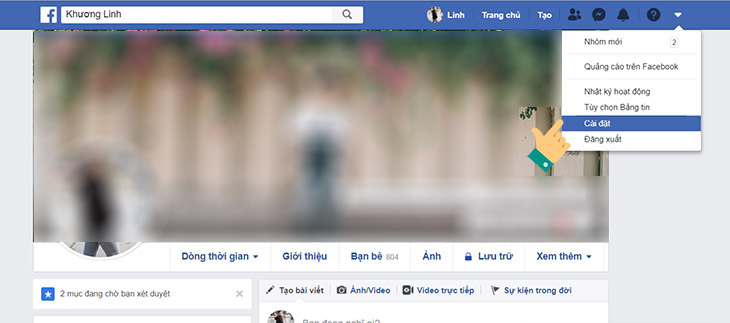
Bước 2:Trong các khoản mục bên trái. Bạn chọn tiếpQuảng cáo.
Bước 3:Giao diệnTùy chọn quảng cáo của bạnsẽ hiện ra >> ChọnSở thích của bạn.
Bước 4:Trong mục này, có6 tab nhỏ. Sẽ có những sở thích chính xác với bạn và có những sở thích hoàn toàn xa lạ. Việc bạn làm là clickGỡđể loại bỏ những sở thích không đúng.
Lưu ý:Bạn không thể nào chặn hoàn toàn tất cả những quảng cáo mà Facebook đề xuất. Cách duy nhất là phải chấp nhận sống chung với chúng. Tuy nhiên Facebook cũng đưa ra đặc quyền hạn chế quảng cáo. Vì vậy việc bạn cần làm là loại những quảng cáo không cần thiết mà thôi.
2Hạn chế công khai thông tin cá nhân và thói quen lướt web
Hạn chế công khai thông tin cá nhân
- Bước 1:Tại cùng giao diệnTùy chọn quảng cáo của bạn>> ChọnThông tin của bạn.
- Bước 2:Tại mục này có2 tab nhỏlàGiới thiệu về bạnvàHạng mục của bạn. Bạn chỉ cần tắt những thông tin mà mình không muốn Facebook liên hệ quảng cáo.
Hạn chế thói quen lướt web
- Bước 1:ChọnCài đặt quảng cáo. Tại đây, Facebook đã giải thích cặn kẽ cho từng mục, bạn chỉ cần tìm thông tin phù hợp.
- Bước 2:ChọnĐược phéphayKhông được phép.
3Xóa bỏ các ứng dụng và hạn chế dùng Facebook đăng nhập vào các ứng dụng khác.
- Bước 1:ChọnCài đặt>>Ứng dụng và trang web.
- Bước 2:Click chọn ứng dụngmà bạn không muốn liên kết với Facebook của mình >> ChọnGỡ.
Lưu ý:Mọi ứng dụng mà bạn đăng nhập qua Facebook đều có thể trở thành nguồn cung cấp dữ liệu để Facebook đề xuất quảng cáo cho bạn.
4Hướng dẫn cài đặt “hạn chế quảng cáo” trên Facebook
Có 2 cách để bạn có thể thực hiện việc này.
Cách 1
- Bước 1:Chọn Cài đặt.
- Bước 2:Bạn chọn tiếp Quảng cáo.
- Bước 3:Sau đó bạn kéo xuống và chọnẨn chủ đề quảng cáo.
Cách 2
- Bước 1:ChọnCài đặt>>Thông tin của bạn trên Facebook>>Xem(Truy cập thông tin của bạn).
- Bước 2:Cuộn trang xuống bên dưới và chọnThông tin về bạn >>Sở thích quảng cáo.Bạn sẽ quay trở lại giao diện“Tùy chọn quảng cáo của bạn”.
- Bước 3:Bạn xuống cuối trang và chọnẨn chủ đề quảng cáo. Tại đây, bạn có 3 tab nhỏ là:Rượu,Nuôi nấng con cáivàThú cưng. Bạn chọn 1 trong 3 lựa chọn:ẩn quảng cảo 6 tháng – 1 năm – ẩn vĩnh viễn(như hình bên dưới) để loại bỏ quảng cáo.
Từ khoá:
chặn quảng cáo trên facebook
chặn quảng cáo trên facebook 2021
chặn quảng cáo trên facebook watch
chặn quảng cáo trên facebook google chrome
chặn quảng cáo trên facebook 2020
chặn quảng cáo trên facebook messenger
chặn quảng cáo trên facebook 2019
chặn quảng cáo facebook trên điện thoại
chặn quảng cáo facebook trên iphone
cách chặn quảng cáo trên facebook khi xem video
chặn quảng cáo trên facebook android
chặn quảng cáo trên facebook ios
chặn quảng cáo facebook trên điện thoại iphone
cách chặn quảng cáo facebook trên ios 14
bị chặn quảng cáo trên facebook
cách bỏ chặn quảng cáo trên facebook
chặn quảng cáo bán hàng trên facebook
cách chặn toàn bộ quảng cáo trên facebook
cách chặn quảng cáo trên facebook
cách chặn quảng cáo trên facebook 2020
cách chặn quảng cáo trên facebook điện thoại
chặn các quảng cáo trên facebook
cách chặn quảng cáo trên facebook messenger
cách chặn quảng cáo trên facebook iphone
cách chặn quảng cáo trên facebook ios
cách ngăn chặn quảng cáo trên facebook
hướng dẫn chặn quảng cáo trên facebook
ứng dụng chặn quảng cáo trên facebook
chặn quảng cáo game trên facebook
chặn hết quảng cáo trên facebook
chặn quảng cáo livestream trên facebook
làm thế nào để chặn quảng cáo trên facebook
muốn chặn quảng cáo trên facebook
phần mềm chặn quảng cáo trên facebook
chặn tin nhắn quảng cáo trên facebook
cách chặn các nhóm quảng cáo trên facebook
cách chặn quảng cáo rác trên facebook
làm sao chặn quảng cáo trên facebook
cách chặn quảng cáo trên tường facebook
chặn trang quảng cáo trên facebook
chặn tin quảng cáo trên facebook
tweak chặn quảng cáo trên facebook
tắt trình chặn quảng cáo trên facebook
cách chặn quảng cáo trên facebook trên iphone
cách chặn quảng cáo được tài trợ trên facebook
chặn quảng cáo trên video facebook
cách chặn các trang web quảng cáo trên facebook